Transferência fácil do Windows 11 – Migração do aplicativo EaseUS Todo PCTrans
Publicados: 2022-07-30Transferência fácil do Windows 11 não disponível. O que fazer? As unidades do seu computador estão ficando sem armazenamento? Quer liberar espaço transferindo e organizando os arquivos entre as unidades? Então você tem que experimentar o software EaseUS Todo PCTrans. Sim!, o que você ouviu está certo. EaseUS tem uma ferramenta conhecida como App Migration que ajuda você a transferir os dados, arquivos e programas entre as unidades.
Interessado em saber o que é esse EaseUS Todo PCTrans e como ele ajuda você a sair desses problemas de armazenamento? Em seguida, leia este artigo para conhecer os detalhes completos sobre o recurso de migração de aplicativos e como ele funciona.
Índice
EaseUS Todo PCTrans
EaseUS Todo PCTrans é um software avançado da família EaseUS. Este software ajuda você a transferir tudo de um PC para outro PC sem perder nenhum dado. Ele garante a transferência 100% segura de dados, arquivos e programas/aplicativos. Além disso, sua versão básica está disponível gratuitamente. Por ser uma versão básica gratuita, seus recursos são limitados. Se você quiser usar recursos ilimitados, precisará atualizar sua conta para a versão Pro.
- LEIA MAIS – Windows 11: os detalhes completos que você precisa saber
- Fim da vida útil do Windows 7, o que fazer? – Um guia definitivo
Recursos do EaseUS Todo PCTrans
O aplicativo EaseUS Todo PCTrans vem com quatro recursos incríveis e avançados que ajudam você de várias formas. As quatro características são as seguintes:
- Transferência de PC para PC – Este recurso permite que os usuários transfiram tudo do PC antigo para o novo PC (Windows 10 para Windows 11) com a máxima segurança. Proteger os dados e tornar o processo de transferência livre de erros é seu principal motivo. Se você quiser saber como esse recurso funciona, leia nosso artigo – Transferir tudo do Windows 10 para o Windows 11.
- App Migration – Este recurso é para transferir os dados como arquivos, programas e aplicativos de uma unidade para outra. Com este recurso, você pode até mesmo transferir os dados localizados na unidade C.
- Data Rescue – Com este recurso, você tem permissão para recuperar e restaurar os dados excluídos ou apagados. Você também pode recuperar os dados e programas de um computador morto.
- Chave do Produto – Usando esse recurso, você pode encontrar as chaves dos produtos instalados em seu computador.
Por que a migração do aplicativo EaseUS Todo PCTrans?
Basicamente, o Windows fornece um recurso ou ferramenta gratuita conhecida como “Windows Easy Transfer” para transferir os dados/programas entre as unidades e o PC antigo para o novo PC. Mas na atualização recente, o Windows declarou que “o Windows Easy Transfer não está mais disponível no Windows 10 e no Windows 11“ . Isso é uma coisa muito ruim de se saber, pois não há opção de compartilhar os dados e programas entre as unidades. Então, para tornar isso possível, o EaseUS Todo PCTransfer introduziu um recurso de “Migração de aplicativos” que ajuda você a transferir os arquivos entre os discos rígidos, mesmo da unidade c.
Preços
EaseUS Todo PCTrans está disponível nas edições gratuita e profissional. A atualização para uma edição profissional pode ser feita em três planos. Como planos Mensal, Anual e Vitalício. Os preços dos três planos estão listados abaixo.
- Plano mensal - $ 49,95/mês (suporta dois sistemas e fornece atualizações gratuitas por um mês)
- Plano anual - $ 59,95/ano (suporta dois sistemas e fornece atualizações gratuitas por um ano)
- Plano vitalício - $ 69,95 (suporta dois sistemas e fornece atualizações vitalícias gratuitas)
Todos esses planos são auto-renováveis e podem ser cancelados a qualquer momento.
Oferta: Nossos leitores recebem um desconto especial de 30% em todos os produtos EaseUS. Visite nossa página de cupom de desconto EaseUS para obter o código promocional.
- LEIA MAIS – 7 melhores maneiras de transferir arquivos de PC para PC
- 5 melhores programas de compartilhamento de arquivos | Principais softwares de transferência de arquivos
Como transferir dados/programas usando a migração de aplicativos

Nesta seção, mostrarei as etapas envolvidas na transferência de dados usando o recurso App Migration do EaseUS Todo PCTrans.

Tempo total: 5 minutos
PASSO-1: Baixe e instale o aplicativo
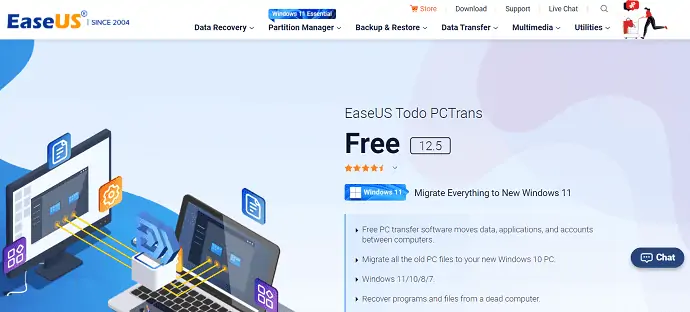
Visite o site oficial da EaseUS e baixe o aplicativo EaseUS Todo PCTrans. Instale o aplicativo em seu computador.
PASSO-2: Escolha o recurso de migração de aplicativos
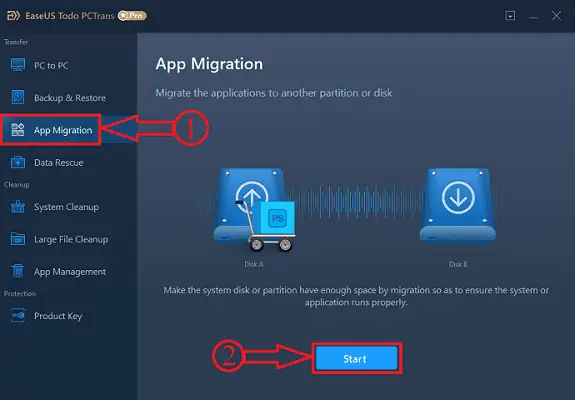
Inicie o aplicativo após a instalação bem-sucedida do aplicativo. Então você encontrará a interface conforme mostrado na captura de tela. No lado esquerdo da interface do aplicativo, todos os recursos estão localizados. Escolha o recurso “Migração de aplicativos” dessa lista. Mais tarde Clique em “Iniciar” .
PASSO-3: Digitalize e escolha os dados a serem transferidos
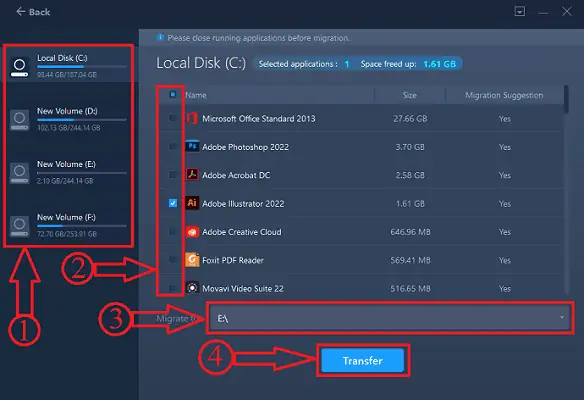
Ele começa a escanear as unidades do seu computador. Após a conclusão da verificação, as unidades são visualizadas no lado esquerdo. Escolha a unidade e, em seguida, mostra os dados presentes nessa unidade. Escolha os Aplicativos clicando neles. Na parte inferior, você encontrará a coluna "Migrar para" . A partir daí, escolha a unidade para onde deseja transferir os dados/programas. Mais tarde, clique na opção “Transferir” .
PASSO-4: Transferência

Ele começa a digitalizar e o status será visto conforme mostrado na captura de tela. Após a conclusão do processo de transferência, reinicie o computador, se necessário. É isso, a partir de agora você pode executar e usar o aplicativo dos outros discos rígidos sem instalá-lo novamente.
Fornecer:
- EaseUS Todo PCTrans
- janelas
Ferramentas:
- EaseUS Todo PCTrans
Materiais: Software
Conclusão
Como o recurso Windows Easy Transfer foi removido da atualização mais recente, ele não é mais suportado no Windows 10 e 11. Portanto, para tornar a transferência possível, experimente o recurso App Migration introduzido pelo software EaseUS Todo PCTrans. Nunca o decepciona no que diz respeito ao fornecimento seguro de transferência de dados.
Espero que este tutorial tenha ajudado você a conhecer o Windows 11 Easy Transfer – EaseUS Todo PCTrans . Se você quiser dizer alguma coisa, deixe-nos saber através das seções de comentários. Se você gostou deste artigo, compartilhe-o e siga o WhatVwant no Facebook, Twitter e YouTube para obter mais dicas técnicas.
- LEIA MAIS – Como migrar ou fazer backup de dados do Oculus Rift?
- Como transferir sua música/fotos/contatos/mensagem/vídeo do PC para o iPhone sem o iTunes?
Transferência fácil do Windows 11: EaseUS Todo PCTrans – Perguntas frequentes
A migração do sistema operacional da EaseUS é gratuita?
Como software gratuito de backup e migração de dados, o EaseUS Todo Backup Free fornece backup de dados e clones de disco/partição para migrar facilmente dados de uma partição para outra, de um disco rígido para outro para atualização/substituição de disco sem reinstalar o sistema operacional Windows e os aplicativos.
EaseUS é seguro?
EaseUS é um programa de recuperação de dados seguro e eficaz. Ele ajuda você a recuperar arquivos e dados perdidos, ocultos e excluídos até mesmo de um sistema travado ou morto.
O Windows tem uma ferramenta de migração integrada?
A Transferência Fácil do Windows é um assistente de software para transferir arquivos e configurações de um computador que executa o Windows para outro. Ele ajuda a selecionar o que mover para o novo computador, permite definir qual método de migração usar e, em seguida, realiza a transferência.
O EaseUS Todo PCTrans é gratuito?
EaseUS Todo PCTrans Free é uma solução inteligente para transferir dados e programas sem reinstalar. Esta ferramenta gratuita permite transferir aplicativos, arquivos, configurações e até perfis de usuário de um PC antigo para um novo.
